Kreditnota i E-Komplet
I denne artikel
Opret kreditnota (hele salgsfakturaen krediteres)
Denne vejledning beskriver, hvordan du opretter en kreditnota til en almindelig salgsfaktura.
1. Gå til Debitorer → Salgsfaktura → Alle salgsfakturaer.
2. Søg den salgsfaktura frem, som du gerne vil lave kreditnota til.
3. Når du har fundet den rette faktura, klik på  i kolonnen Fakturatype.
i kolonnen Fakturatype.
4. Du bliver hermed omdirigeret til fanen Ny salgsfaktura, hvor du får vist et grundlag af kreditnotaen. Denne vil som udgangspunkt indeholde linjerne fra den pågældende faktura med minustegn foran antallet og beløbet.
5. I feltet Valgt skabelon kan du vælge mellem forskellige skabeloner, såfremt der er oprettet flere skabeloner til kreditnota.
6. Når du har kontrolleret oplysningerne, klik på ![]() . Herved fremkommer nedenstående vindue. Under Faktura information kan du udfylde/tilrette følgende informationer:
. Herved fremkommer nedenstående vindue. Under Faktura information kan du udfylde/tilrette følgende informationer:

Faktura overskrift: Overskrift på kreditnotaen.
Fakturadato: OBS: Har du lejevarer på sagen, er det ikke muligt at ændre fakturadato.
Afslut sag: Denne funktion vises kun, hvis grundlaget er knyttet til en sag. Er funktionen valgt til, vil den tilknyttede sag (og dermed de arbejdssedler og kvalitetssikringsskemaer, der ligger på sagen) blive afsluttet samtidig med at kreditnotaen bliver bogført.
Forsendelsesmetode: Forsendelsesmetoden vil være udfyldt automatisk ifølge opsætningen på debitor, men kan ændres her, hvis nødvendigt. Læs mere om de forskellige forsendelsesmetoder herunder.
7. Klik på ![]() .
.
Forsendelsesmetode
Ved valg af forsendelsesmetode der fire muligheder:
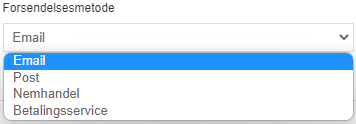
Post
Ved valg af forsendelsesmetoden “post”, kan du redigere faktura overskrift, fakturadato (hvis der ikke er lejevarer på sagen) og vælge om sagen skal afsluttes:

Når du klikker på ![]() , vil kreditnotaen blive bogført og poppe op som en PDF visning.
, vil kreditnotaen blive bogført og poppe op som en PDF visning.
Fakturaen udskrives og sendes manuelt.
Ved valg af forsendelsesmetoden “Email”, kan følgende informationer udfyldes:
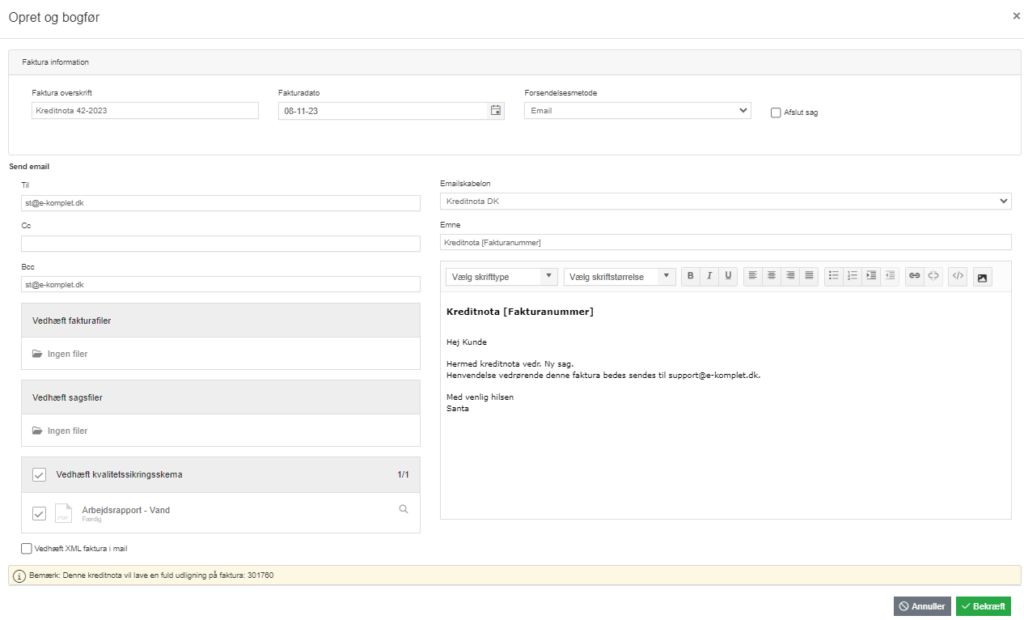
Til: Modtagerens e-mail. Der kan også sendes en kopi som Cc eller Bcc.
Vedhæft fakturafiler: Er der vedhæftet dokumenter til kreditnotaen, kan du sætte flueben her eller ud for den enkelte fil for at vedhæfte de ønskede filer til e-mailen.
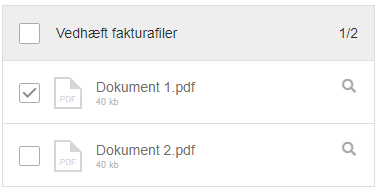
E-mailskabelon: Her vises den e-mailskabelon, der er valgt som standard.
Emne: Emnet er som udgangspunkt udfyldt med fakturanummer og evt. sagsnummer.
Vedhæft XML: Salgsfakturaen sendes som en PDF. Der er desuden en mulighed for også at få filen sendt som XML ved at markere boksen  .
.
Tekst: Her får du vist den valgte e-mailskabelon. Teksten kan tilrettes efter ønske.
Når du trykker ![]() , bliver e-mailen og kreditnotaen sendt til debitoren.
, bliver e-mailen og kreditnotaen sendt til debitoren.
Nemhandel
Ved valg af forsendelsesmetoden “Nemhandel”, skal der angives kundens EAN eller CVR. Det angivne EAN/CVR skal være sat op til at kunne modtage kreditnotaer via Nemhandel.
Hvis der er moms på fakturaen, skal momsbeløbet udgøre mindst 0.01 kr. Det er muligt at sende 0-fakturaer – dog skal der på fakturaen være mindst én linje som har beløbet 0.00.
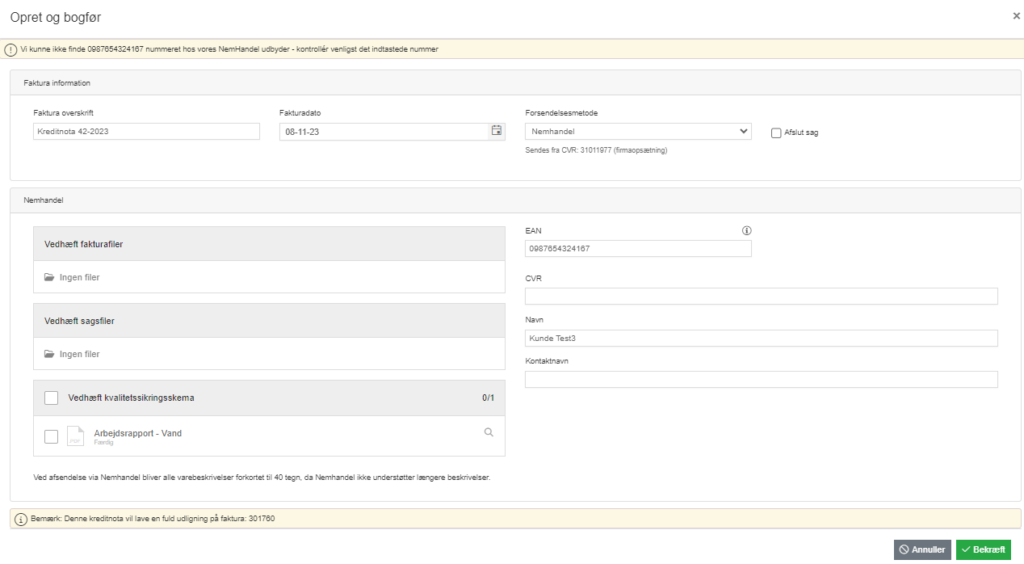
Du kan tjekke via dette link, om kundens EAN og/eller CVR er sat op til at kunne modtage fakturaer via NemHandel.
For at tjekke EAN nummeret, vælger du “EAN/GLN”:
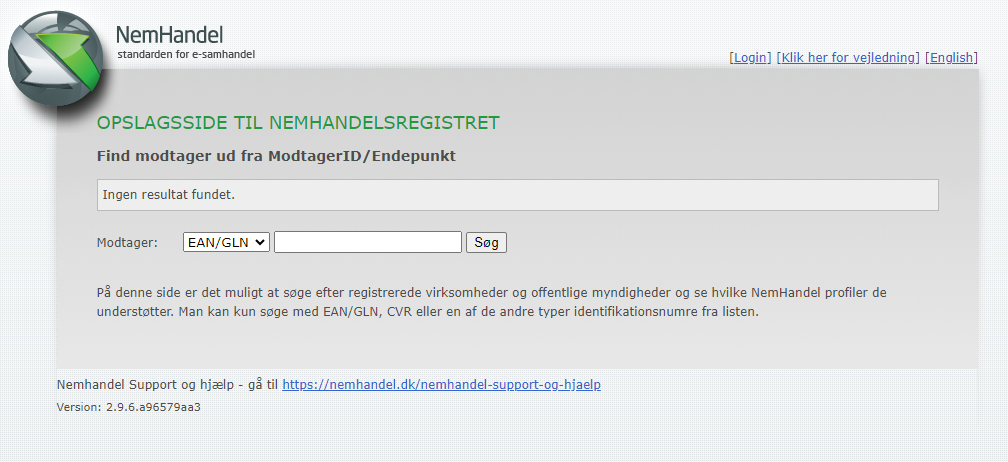
For at tjekke CVR nummeret, vælger du “DK:CVR” :
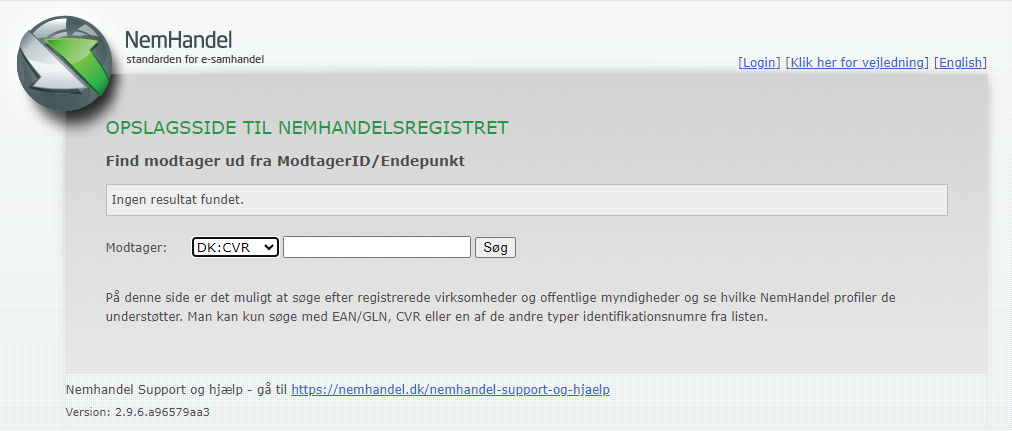
Er der vedhæftet filer til fakturaen eller sagen, kan du vælge at sende disse til debitoren sammen med fakturaen ved sætte flueben ved de pågældende filer.
Betalingsservice
Betalingsservice skal være aktiveret og konfigureret under salgsfakturaindstillinger.
For opsætning af betalingsservice kontakt E-Komplet: support@e-komplet.dk
Delvis kreditering af salgsfaktura
Denne vejledning beskriver, hvordan du opretter en kreditnota, når kun en del af salgsfakturaen skal krediteres.
1. Gå til Debitorer → Salgsfaktura → Alle salgsfakturaer.
2. Søg den salgsfaktura frem, som du gerne vil kreditere.
3. Når du har fundet den rette faktura, klik på  i kolonnen Fakturatype.
i kolonnen Fakturatype.
4. Du bliver hermed omdirigeret til fanen Ny salgsfaktura, hvor du får vist et udkast af kreditnotaen. Her vises som udgangspunkt de oprindelige fakturalinjer med minustegn foran antallet og beløbet.
5. Hvis der kun skal krediteres for nogle af fakturalinjerne, kan du slette de unødvendige linjer ved at klikke  . Du har ligeledes rette den enkelte linje ved at dobbeltklikke på linjen.
. Du har ligeledes rette den enkelte linje ved at dobbeltklikke på linjen.
6. I feltet Valgt skabelon kan du vælge mellem forskellige skabeloner, såfremt I har flere skabeloner til kreditnota.
7. Når du har kontrolleret alle oplysningerne, klik på ![]() . Herved fremkommer nedenstående vindue. Under Faktura information kan du udfylde/tilrette følgende informationer:
. Herved fremkommer nedenstående vindue. Under Faktura information kan du udfylde/tilrette følgende informationer:

Faktura overskrift: Overskrift på kreditnotaen.
Fakturadato: OBS: Har du lejevarer på sagen, er det ikke muligt at ændre fakturadato.
Afslut sag: Denne funktion vises kun, hvis grundlaget er knyttet til en sag. Er funktionen valgt til, vil den tilknyttede sag (og dermed de arbejdssedler og kvalitetssikringsskemaer, der ligger på sagen) blive afsluttet samtidig med at kreditnotaen bliver bogført.
Forsendelsesmetode: Forsendelsesmetoden vil være udfyldt automatisk ifølge opsætningen på debitor, men kan ændres her, hvis nødvendigt. Læs mere om de forskellige forsendelsesmetoder herunder.
8. Klik på ![]() .
.
Forsendelsesmetode
Ved valg af Forsendelsesmetode er der fire muligheder:
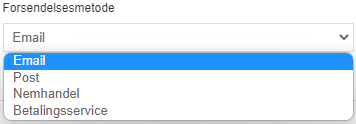
Post
Ved valg af forsendelsesmetoden “post”, kan du redigere faktura overskrift, fakturadato (hvis der ikke er lejevarer på sagen) og vælge om sagen skal afsluttes:

Når du klikker på ![]() , vil kreditnotaen blive bogført og poppe op som en PDF visning.
, vil kreditnotaen blive bogført og poppe op som en PDF visning.
Fakturaen udskrives og sendes manuelt.
Ved valg af forsendelsesmetoden “Email”, kan følgende informationer udfyldes:
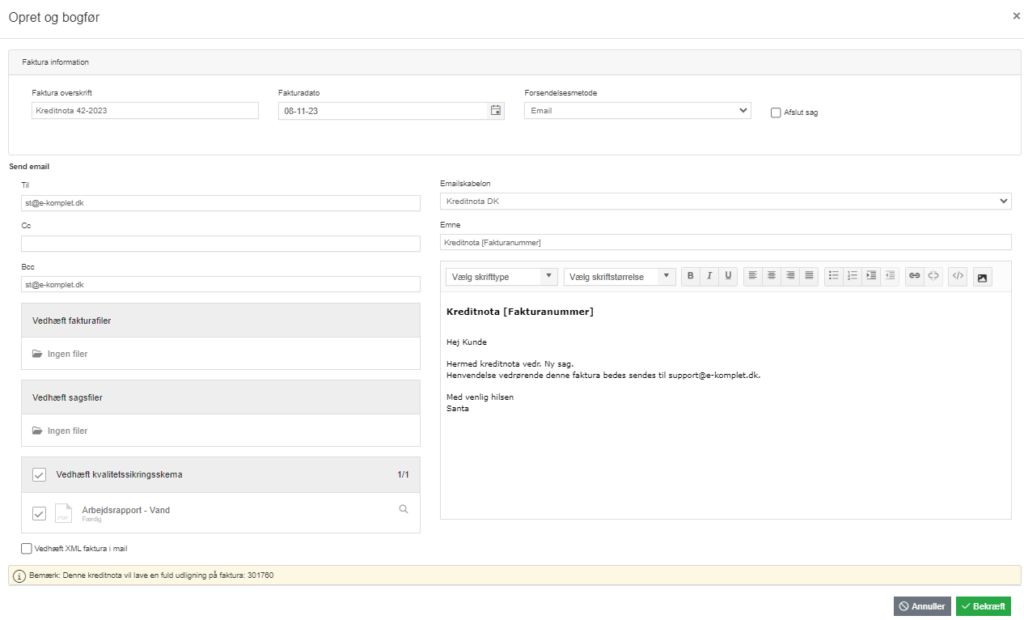
Til: Modtagerens e-mail. Der kan også sendes en kopi som Cc eller Bcc.
Vedhæft fakturafiler: Er der vedhæftet dokumenter til kreditnotaen, kan du sætte flueben her eller ud for den enkelte fil for at vedhæfte de ønskede filer til e-mailen.
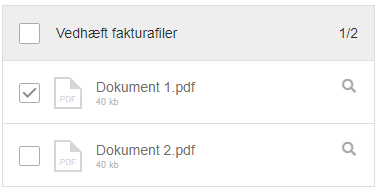
E-mailskabelon: Her vises den e-mailskabelon, der er valgt som standard.
Emne: Emnet er som udgangspunkt udfyldt med fakturanummer og evt. sagsnummer.
Vedhæft XML: Salgsfakturaen sendes som en PDF. Der er desuden en mulighed for også at få filen sendt som XML ved at markere boksen  .
.
Tekst: Her får du vist den valgte e-mailskabelon. Teksten kan tilrettes efter ønske.
Når du trykker ![]() , bliver e-mailen og kreditnotaen sendt til debitoren.
, bliver e-mailen og kreditnotaen sendt til debitoren.
Nemhandel
Ved valg af forsendelsesmetoden “Nemhandel” skal der angives kundens EAN eller CVR. Det angivne EAN/CVR skal være sat op til at kunne modtage kreditnotaer via Nemhandel.
Hvis der er moms på fakturaen, skal momsbeløbet udgøre mindst 0.01 kr. Det er muligt at sende 0-fakturaer – dog skal der på fakturaen være mindst én linje som har beløbet 0.00.
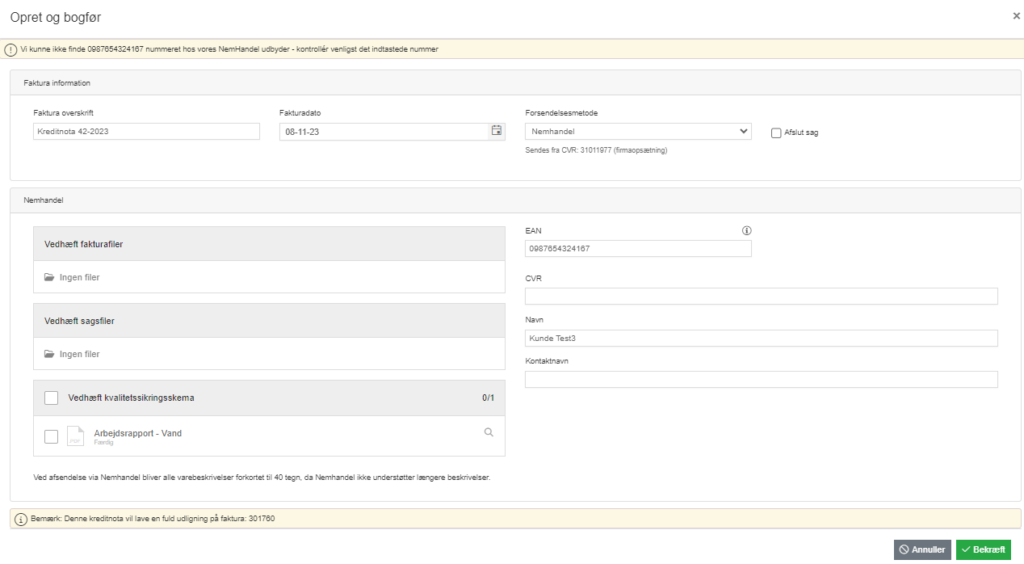
Du kan tjekke via dette link, om kundens EAN og/eller CVR er sat op til at kunne modtage fakturaer via NemHandel.
For at tjekke EAN nummeret, vælger du “EAN/GLN”:
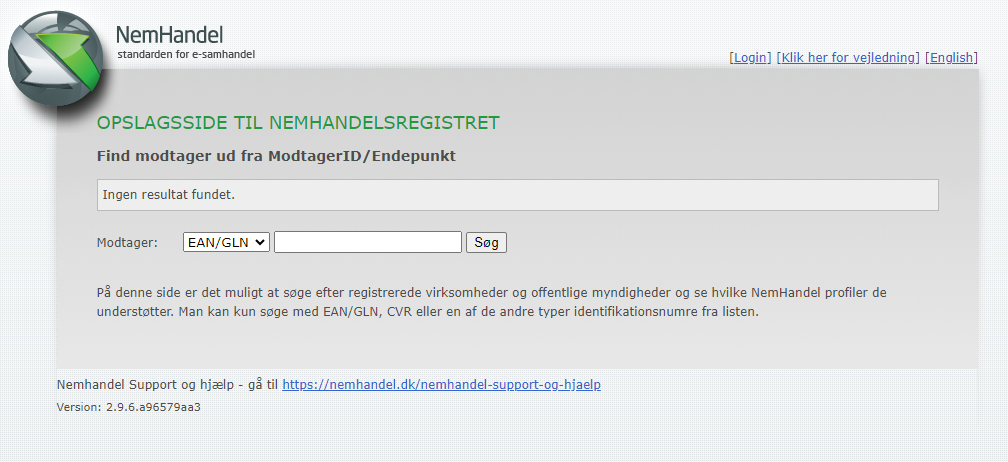
For at tjekke CVR nummeret, vælger du “DK:CVR” :
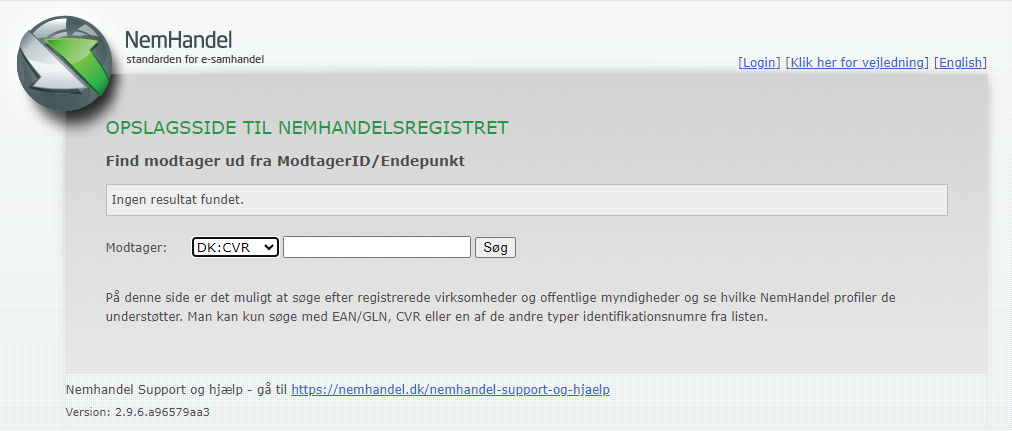
Er der vedhæftet filer til fakturaen eller sagen, kan du vælge at sende disse til debitoren sammen med fakturaen ved sætte flueben ved de pågældende filer.
Betalingsservice
Betalingsservice skal være aktiveret og konfigureret under salgsfakturaindstillinger.
For opsætning af betalingsservice kontakt E-Komplet: support@e-komplet.dk
Kreditnota på en entreprisesag med udfaktureringstype aconto
Denne vejledning beskriver, hvordan du opretter en kreditnota på en entreprisesag, der er opsat med udfaktureringstype aconto.
1. Gå til Sager → Oversigter → Igangværende arbejder.
2. Søg entreprisesagen frem og klik på  i kolonnen Sagsnummer.
i kolonnen Sagsnummer.
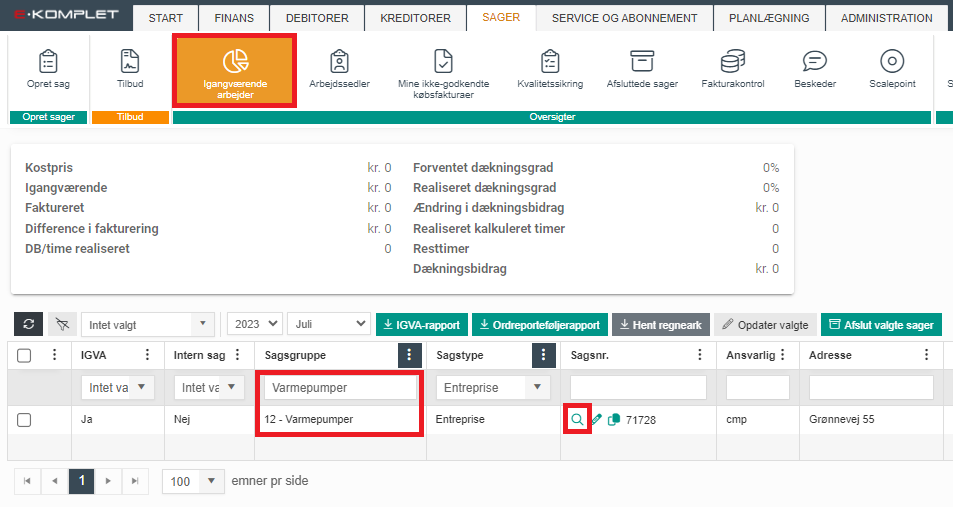
3. Du kommer herved til sagsoversigten.
4. Skift til fanen Aconto. Her vises oversigten over den entreprisesum, der er registreret på sagen:
- Aftalepris: Aftalepris, som er tastet i budgettet på sagen.
- Godkendte ændringer: Beløbet på godkendte ændringer.
- Bruttopris: Den oprindelige aftalepris + godkendte ændringer.
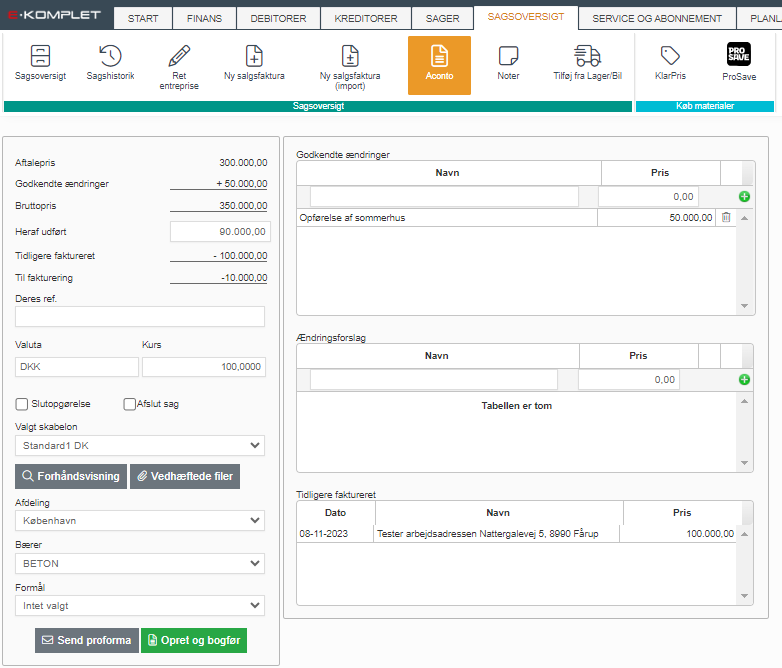
5. Ændr feltet Heraf udført til det, der faktisk er udført. I eksemplet nedenfor, har der tidligere været udført – og faktureret – 100.000. Kreditnotaen laves ved at udfylde Heraf udført med 90.000 – det vil give en kreditnota på 10.000.
6. Her er der desuden følgende muligheder:
Deres ref.: Hvis du har en reference fra kunden, fx en person eller et nummer, kan du påføre det her, så det også synliggøres på kreditnotaen.
Forhåndsvisning: Ved at klikke på ![]() kan du få kreditnotaen forhåndsvist som PDF.
kan du få kreditnotaen forhåndsvist som PDF.
Valgt skabelon: Har I flere skabeloner til kreditnotaer, kan du vælge mellem disse her.
Afslut sag: Sætter du flueben i denne boks, vil sagen, når du bogfører kreditnotaen, blive markeret som afsluttet.
Ændringsforslag: Her kan du lave forslag til ændringer i den oprindelige aftalepris. For at tilføje et ændringsforslag, indtast en beskrivelse af ændringen i feltet Navn og skriv beløbet i feltet Pris. Beløbet kan være negativt. Klik herefter på  . For at godkende et ændringsforslag, klik på
. For at godkende et ændringsforslag, klik på  . Ændringen bliver nu vist under Godkendte ændringer og medregnet i bruttoprisen.
. Ændringen bliver nu vist under Godkendte ændringer og medregnet i bruttoprisen.

Godkendte ændringer: Godkendte ændringer vises i tabellen øverst til højre, og den samlede sum heraf medregnes i bruttoprisen.
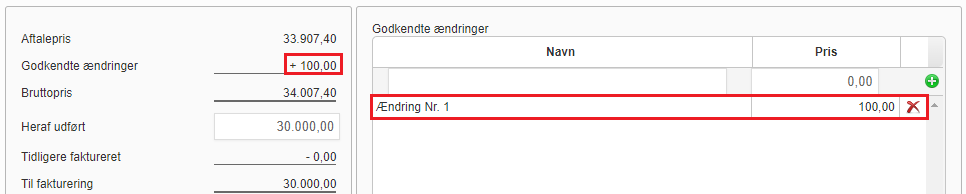
Tidligere faktureret: I denne tabel kan du se dato, beskrivelse og pris på de tidligere fakturaer.

7. Når ovenstående er udfyldt, klik på ![]() . Hermed fremkommer nedenstående vindue.
. Hermed fremkommer nedenstående vindue.
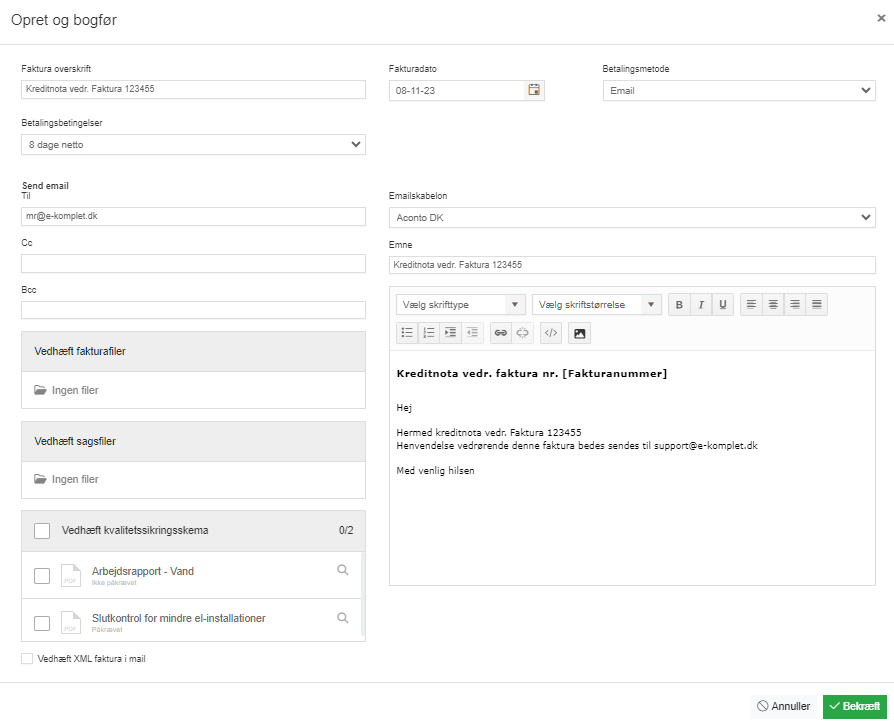
I rullemenuen øverst til højre kan du vælge forsendelsesmetoden – email, post, Nemhandel, betalingsservice eller Scalepoint. Se herunder en beskrivelse af de forskellige forsendelsesmetoder.
8. Klik på ![]() for at bogføre og afsende kreditnotaen.
for at bogføre og afsende kreditnotaen.
Forsendelsesmetode
Ved valg af forsendelsesmetode der fire muligheder:
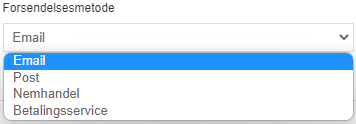
Post
Ved valg af forsendelsesmetoden “post”, kan du redigere faktura overskrift, fakturadato (hvis der ikke er lejevarer på sagen) og vælge om sagen skal afsluttes:

Når du klikker på ![]() , vil kreditnotaen blive bogført og poppe op som en PDF visning.
, vil kreditnotaen blive bogført og poppe op som en PDF visning.
Fakturaen udskrives og sendes manuelt.
Ved valg af forsendelsesmetoden “Email”, kan følgende informationer udfyldes:
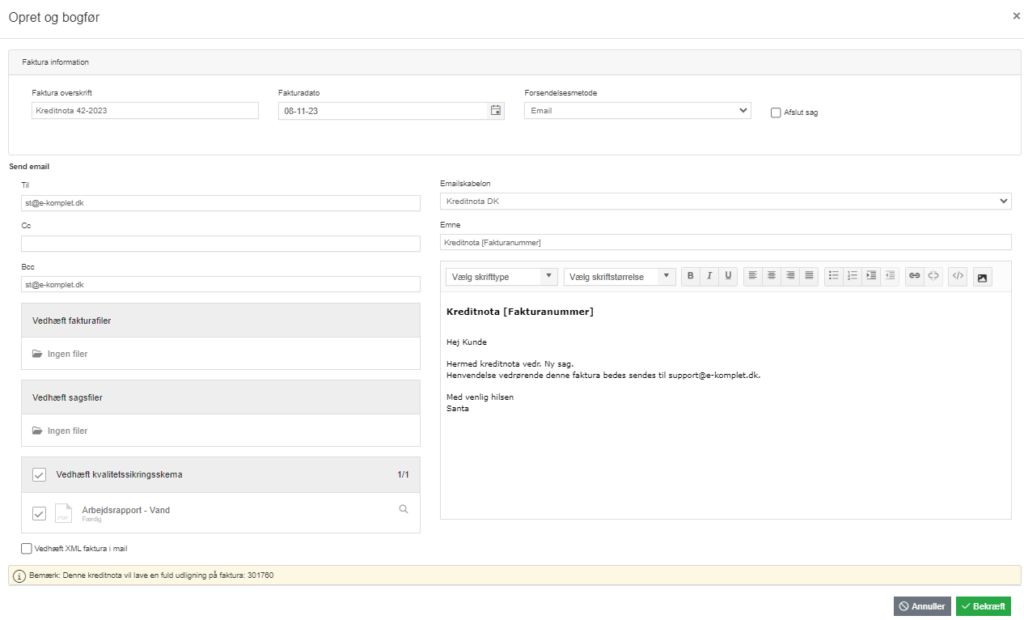
Til: Modtagerens e-mail. Der kan også sendes en kopi som Cc eller Bcc.
Vedhæft fakturafiler: Er der vedhæftet dokumenter til kreditnotaen, kan du sætte flueben her eller ud for den enkelte fil for at vedhæfte de ønskede filer til e-mailen.
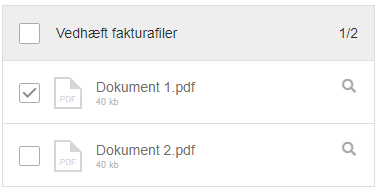
E-mailskabelon: Her vises den e-mailskabelon, der er valgt som standard.
Emne: Emnet er som udgangspunkt udfyldt med fakturanummer og evt. sagsnummer.
Vedhæft XML: Salgsfakturaen sendes som en PDF. Der er desuden en mulighed for også at få filen sendt som XML ved at markere boksen  .
.
Tekst: Her får du vist den valgte e-mailskabelon. Teksten kan tilrettes efter ønske.
Når du trykker ![]() , bliver e-mailen og kreditnotaen sendt til debitoren.
, bliver e-mailen og kreditnotaen sendt til debitoren.
Nemhandel
Ved valg af forsendelsesmetoden “Nemhandel”, skal der angives kundens EAN eller CVR. Det angivne EAN/CVR skal være sat op til at kunne modtage kreditnotaer via Nemhandel.
Hvis der er moms på fakturaen, skal momsbeløbet udgøre mindst 0.01 kr. Det er muligt at sende 0-fakturaer – dog skal der på fakturaen være mindst én linje som har beløbet 0.00.
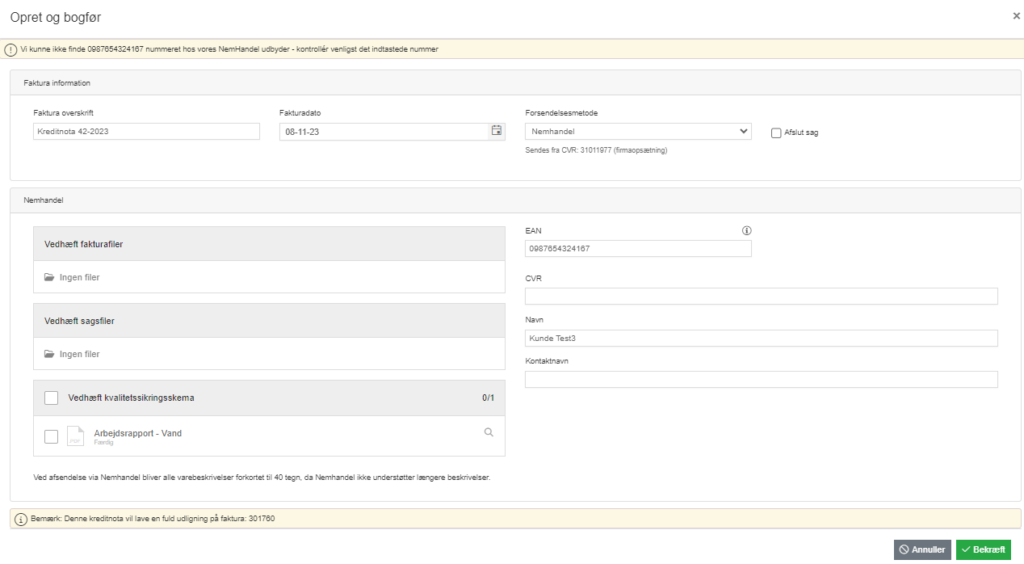
Du kan tjekke via dette link, om kundens EAN og/eller CVR er sat op til at kunne modtage fakturaer via NemHandel.
For at tjekke EAN nummeret, vælger du “EAN/GLN”:
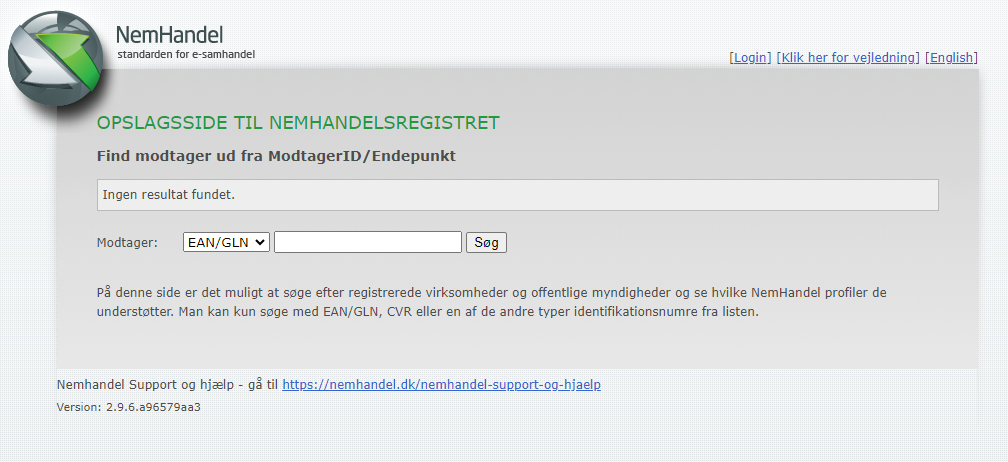
For at tjekke CVR nummeret, vælger du “DK:CVR” :
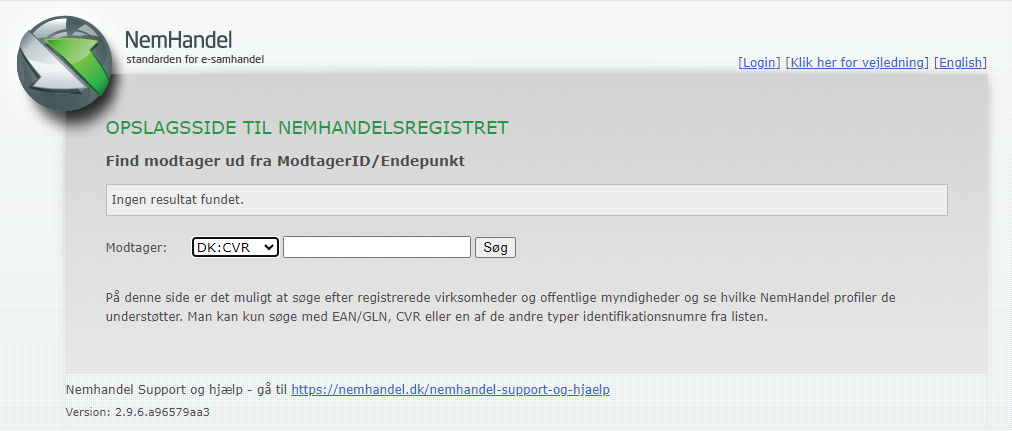
Er der vedhæftet filer til fakturaen eller sagen, kan du vælge at sende disse til debitoren sammen med fakturaen ved sætte flueben ved de pågældende filer.
Betalingsservice
Betalingsservice skal være aktiveret og konfigureret under salgsfakturaindstillinger.
For opsætning af betalingsservice kontakt E-Komplet: support@e-komplet.dk
Kreditnota på en entreprisesag med udfaktureringstype stadeopgørelse
Denne vejledning beskriver, hvordan du opretter en kreditnota på en entreprisesag, der er opsat med udfaktureringstype stadeopgørelse.
1. Gå til Sager → Oversigter → Igangværende arbejder.
2. Søg entreprisesagen frem og klik på  i kolonnen Sagsnummer.
i kolonnen Sagsnummer.
3. Du kommer herved til sagsoversigten.
4. Gå til fanen Stadeopgørelse. Her vises et fakturagrundlag. I tabellen nederst på siden under Tidligere faktureret kan du se hvilken %-del af arbejdet der tidligere er faktureret for, på hver af de poster, der ligger i tilbudslisten. For at lave en kreditnota, skal du blot ændre den udførte % til det, der faktisk er udført. Er der eksempelvis tidligere blevet faktureret 30% af en linje, men kunden kun skulle være faktureret for 10%, ændres denne til de 10%. Derved vil systemet lave kreditnota på de resterende 20%.
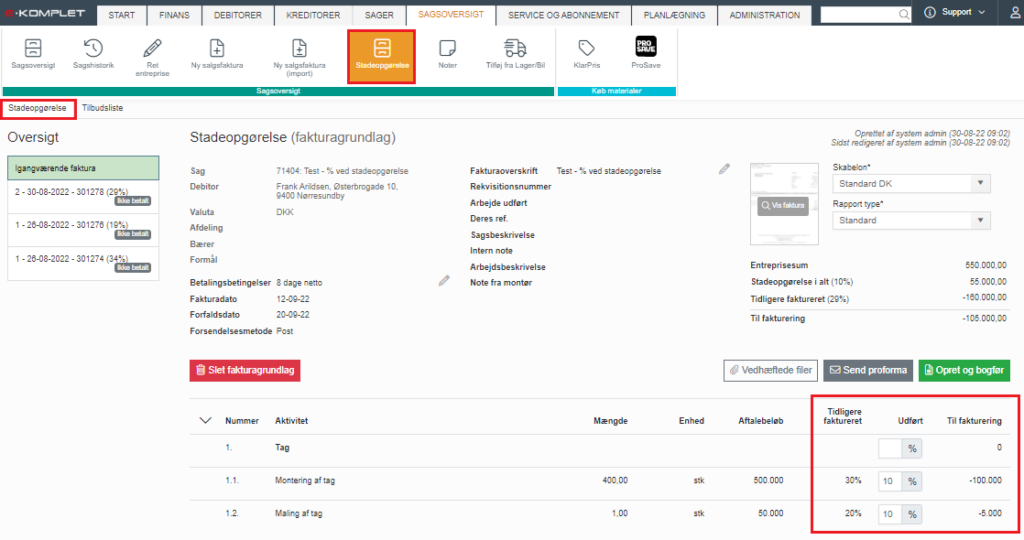
- Faktura overskrift: Overskrift på kreditnotaen.
- Fakturadato OBS: Har du lejevarer på sagen, er det ikke muligt at ændre fakturadato.
- Afslut sag: Denne funktion vises kun, hvis grundlaget er knyttet til en sag. Er funktionen valgt til, vil den tilknyttede sag (og dermed de arbejdssedler og kvalitetssikringsskemaer, der ligger på sagen) blive afsluttet samtidig med at kreditnotaen bliver bogført.
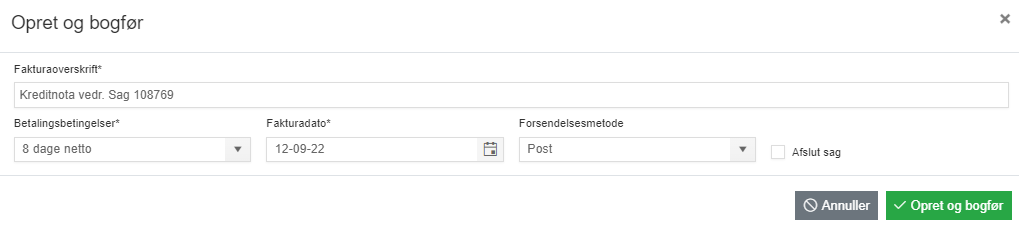
Forsendelsesmetode
Ved valg af forsendelsesmetode er der tre muligheder:
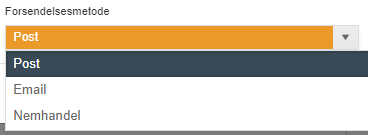
Post
Ved valg af forsendelsesmetoden “post”, kan du redigere faktura overskrift, fakturadato (hvis der ikke er lejevarer på sagen) og vælge om sagen skal afsluttes:

Når du klikker på ![]() , vil kreditnotaen blive bogført og poppe op som en PDF visning.
, vil kreditnotaen blive bogført og poppe op som en PDF visning.
Fakturaen udskrives og sendes manuelt.
Ved valg af forsendelsesmetoden “Email”, kan følgende informationer udfyldes:
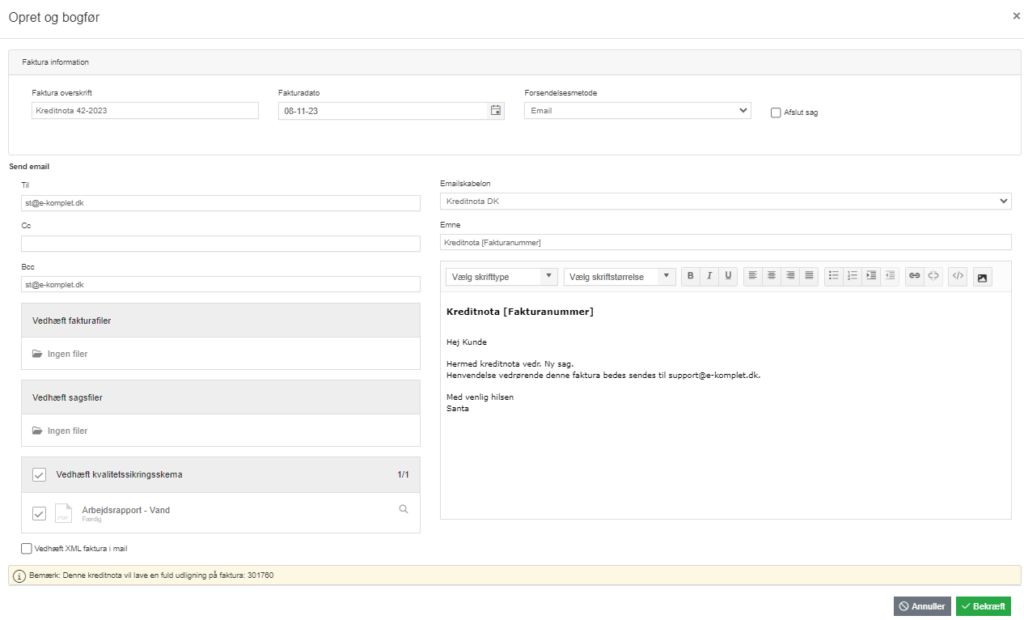
Til: Modtagerens e-mail. Der kan også sendes en kopi som Cc eller Bcc.
Vedhæft fakturafiler: Er der vedhæftet dokumenter til kreditnotaen, kan du sætte flueben her eller ud for den enkelte fil for at vedhæfte de ønskede filer til e-mailen.
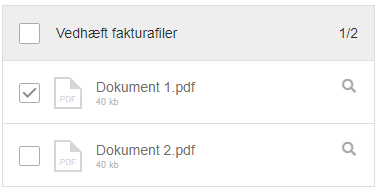
E-mailskabelon: Her vises den e-mailskabelon, der er valgt som standard.
Emne: Emnet er som udgangspunkt udfyldt med fakturanummer og evt. sagsnummer.
Vedhæft XML: Salgsfakturaen sendes som en PDF. Der er desuden en mulighed for også at få filen sendt som XML ved at markere boksen  .
.
Tekst: Her får du vist den valgte e-mailskabelon. Teksten kan tilrettes efter ønske.
Når du trykker ![]() , bliver e-mailen og kreditnotaen sendt til debitoren.
, bliver e-mailen og kreditnotaen sendt til debitoren.
Nemhandel
Ved valg af forsendelsesmetoden “Nemhandel”, skal der angives kundens EAN eller CVR. Det angivne EAN/CVR skal være sat op til at kunne modtage kreditnotaer via Nemhandel.
Hvis der er moms på fakturaen, skal momsbeløbet udgøre mindst 0.01 kr. Det er muligt at sende 0-fakturaer – dog skal der på fakturaen være mindst én linje som har beløbet 0.00.
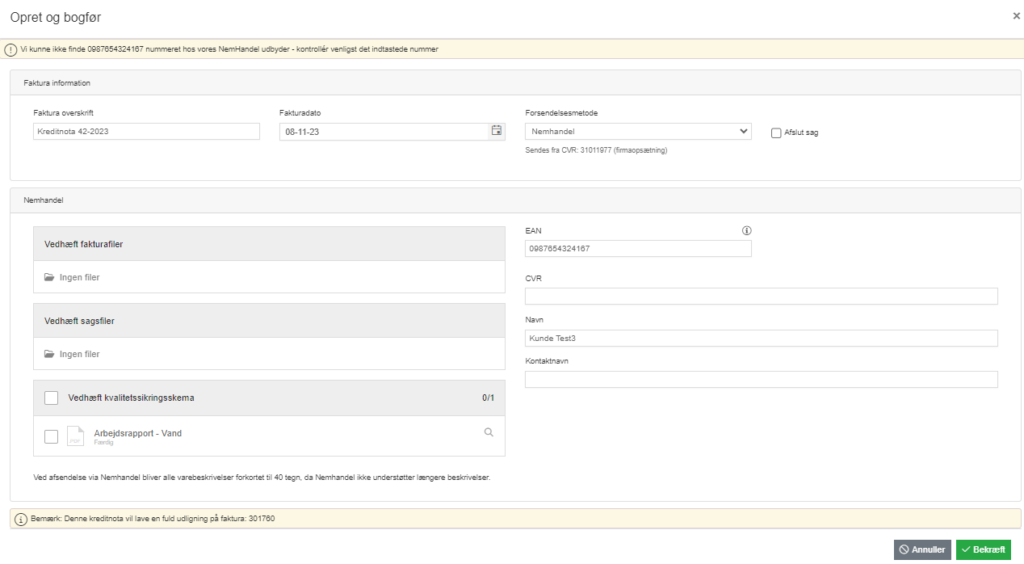
Du kan tjekke via dette link, om kundens EAN og/eller CVR er sat op til at kunne modtage fakturaer via NemHandel.
For at tjekke EAN nummeret, vælger du “EAN/GLN”:
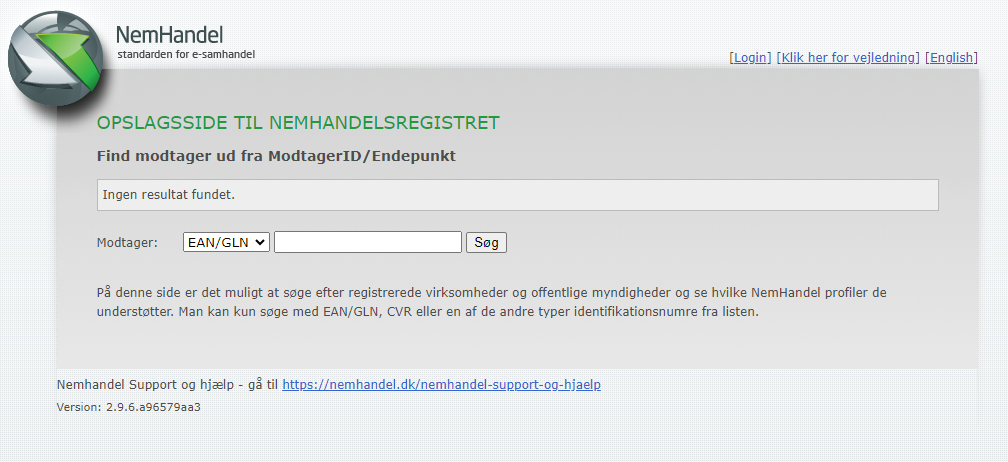
For at tjekke CVR nummeret, vælger du “DK:CVR” :
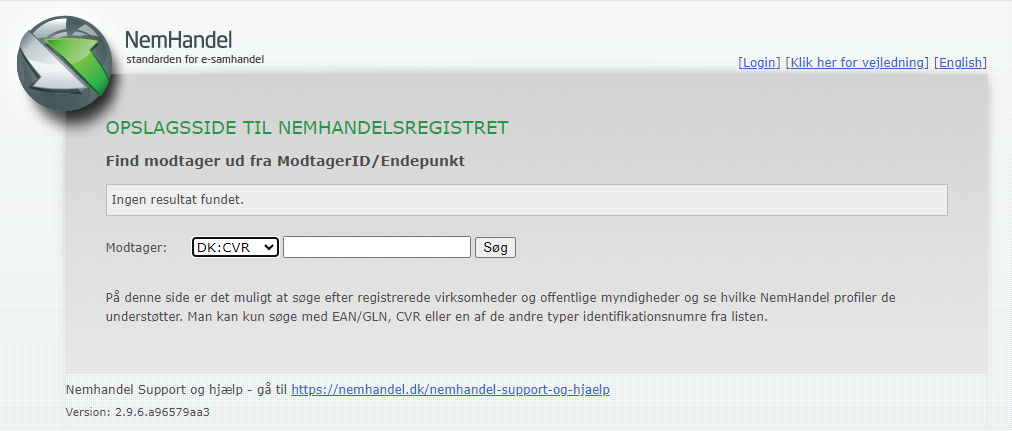
Er der vedhæftet filer til fakturaen eller sagen, kan du vælge at sende disse til debitoren sammen med fakturaen ved sætte flueben ved de pågældende filer.
Kreditnota til en købsfaktura
Vejledningen kan findes her.
Relaterede emner
Kreditnota
Aconto
Entreprisesager i E-Komplet kan opsættes med udfaktureringstype aconto. Ved aconto fakturering bliver den aftalte pris bliver delt op i flere betalinger over et længere tidsrum og det resterende bliver afregnet, når entreprisesagen er afsluttet.
Stadeopgørelse
Entreprisesager i E-Komplet kan opsættes med udfaktureringstype stadeopgørelse. Ved denne faktureringstype bliver den aftalte pris delt op i flere betalinger over et længere tidsrum, hvor der løbende faktureres for den udførte %-del af arbejdet.

